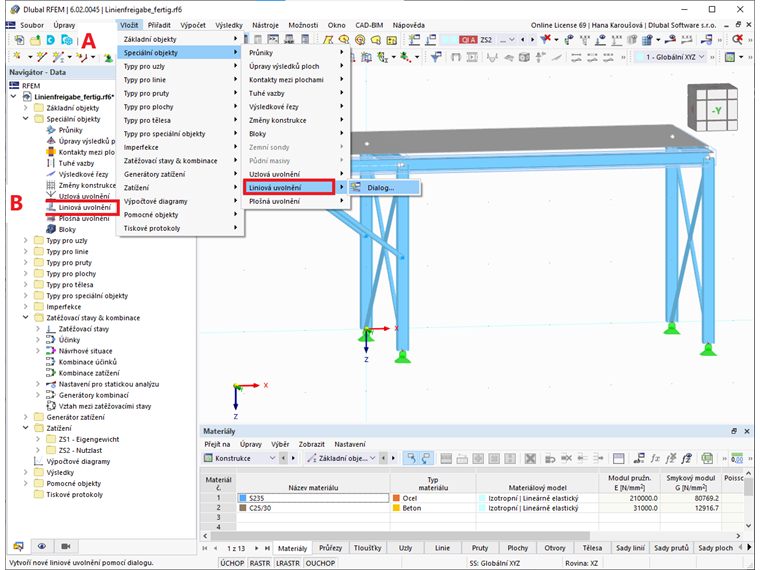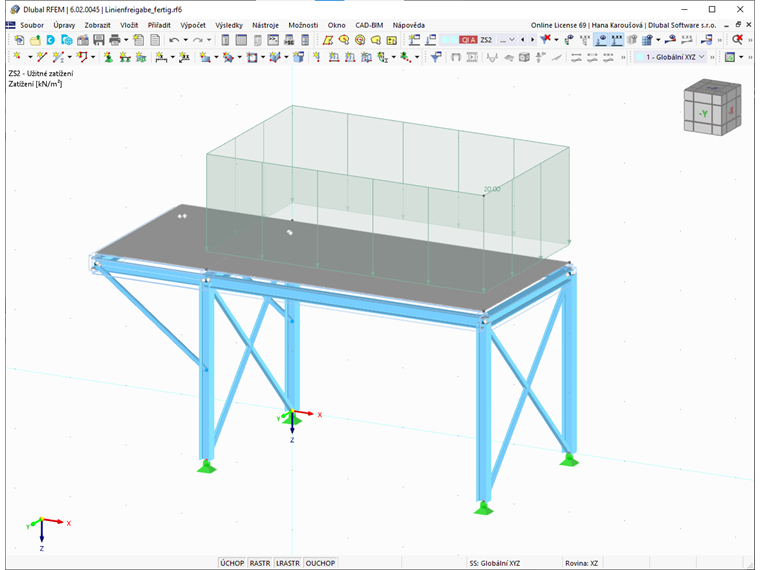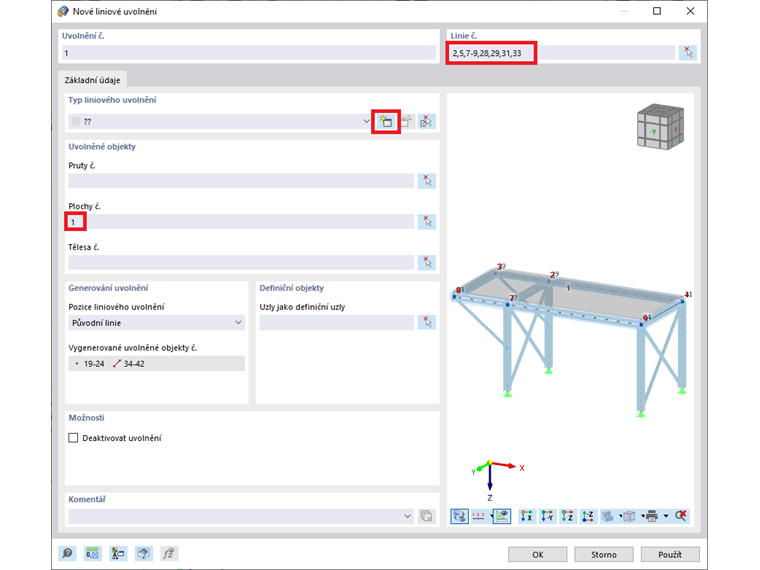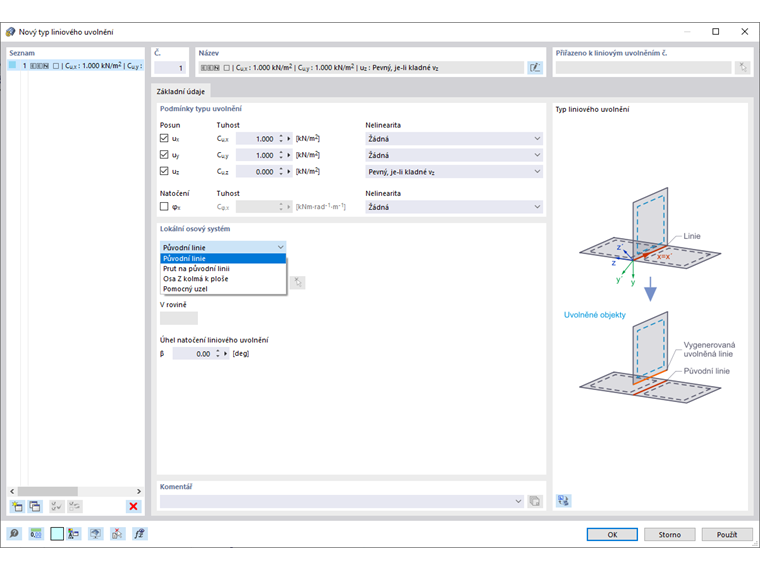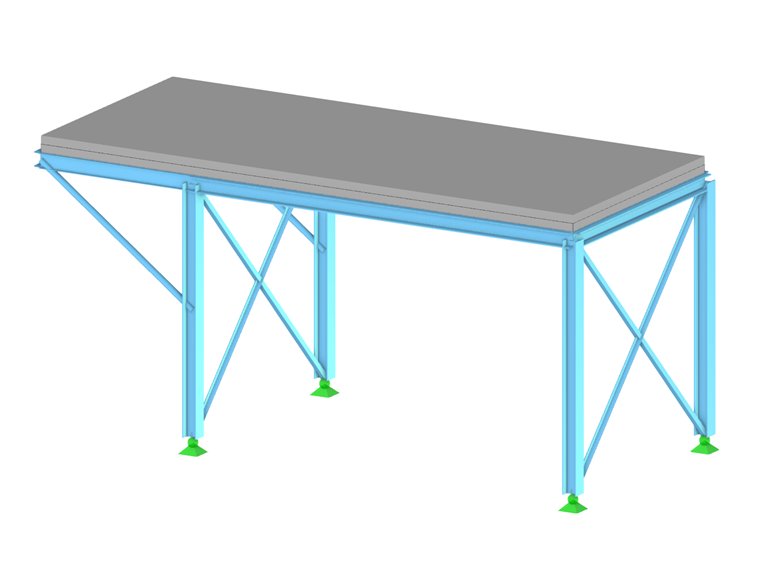Liniové uvolnění v programu RFEM 6 lze definovat pomocí nabídky „Vložit“ → „Speciální objekty“ → „Liniové uvolnění“ → „Dialogové okno“, jak je znázorněno na obrázku 1. Liniové uvolnění najdete také v části „Speciální objekty“ v Navigátoru Data.
Použití liniových uvolnění bude ukázáno na praktickém příkladu. Model, který nás zajímá, je ocelová stavba s betonovou deskou umístěnou nad ní s určitou excentricitou (viz obrázek 1). Nejprve je ukázána deformace desky při zatížení 20 kN/m². Přiřazené zatížení je znázorněno na obrázku 2 a deformace související s tímto zatěžovacím stavem je pak znázorněna na obrázku 3.
Nyní definujeme liniové uvolnění pro betonovou desku. Jak již bylo zmíněno, liniové uvolnění lze definovat pomocí nabídky „Vložit“ → „Speciální objekty“ → „Uvolnění linií“ → „Dialogové okno“ nebo přes „Speciální objekty“ v Navigátoru Data (obrázek 1). V obou případech je k dispozici dialogové okno „Nové liniové uvolnění“, jak je znázorněno na obrázku 4. V pravém horním rohu vyberte požadované čáry a v části „Uvolněné objekty“ tohoto dialogového okna vyberte plochu spojenou s deskou (tj. plochu č. 1).
Tímto způsobem bude plocha č. 1 oddělená podél vybraných čar. RFEM vygeneruje kopii čáry na stejném místě, kde jsou povoleny uvolněné deformace. V části „Generování uvolnění“ můžete vybrat, zda chcete umístit uvolnění (kloub) na „Původní čáru“ nebo „Uvolněnou čáru“. Nastavení určuje, s kterou částí modelu se kloub deformuje, což má vliv na výsledky.
Je nutné specifikovat vlastnosti, které řídí přenos vnitřních sil a momentů mezi původní čarou a její kopií. To lze provést definováním typu liniového uvolnění v dialogovém okně „Nový typ liniového uvolnění“ zobrazeném na obrázku 5. Dialogové okno je přístupné přes ikonu „Vytvořit nový typ liniového uvolnění“ označenou na obrázku 4 nebo přes položku „Typy pro liniové uvolnění“ v části „Typy pro speciální objekty“ v Navigátoru Data.
Chcete-li vytvořit typ liniového uvolnění, musíte definovat příslušné podmínky typu liniového uvolnění. V dialogovém okně „Nový typ liniového uvolnění“ (obrázek 5) jsou podmínky typu liniového uvolnění rozděleny do tří stupňů volnosti „Translační“, které popisují posuny ve směru lokálních os, a jednoho „Rotačního“ liniového uvolnění, které řídí natočení kolem podélné osy přímky.
Zaškrtnutím políčka pro příslušnou osu označíte, že je možný posun objektu nebo natočení kolem odpovídajícího směru. Poté můžete upravit konstantu translační nebo rotační pružiny a také zadat vhodnou položku ze seznamu nelinearit ve sloupci „Nelinearita“. Tímto způsobem můžete specificky řídit uvolnění pro každou deformovou komponentu.
Nakonec je třeba zadat, který „Místní osový systém“ se používá jako reference. Můžete si vybrat mezi následujícími možnostmi: „Původní přímka“, „Osa Z kolmá k ploše“ (poté budete vyzváni k výběru plochy, jejíž lokální osa Z je rozhodující pro vyrovnání os) a „Pomocný uzel“ (poté budete vyzváni k zadání čísla uzlu nebo k jeho grafickému definování a k výběru roviny (x-y nebo x-z) pro definování os). V této části máte také k dispozici možnost „Rotace“ liniového uvolnění o úhel β.
Obrázky 4 a 5 ukazují nastavení liniového uvolnění definované v tomto příkladu. Tímto způsobem je Model nyní oddělen podél vybraných čar. Obrázek 6 jasně ukazuje, jak liniové uvolnění ovlivňuje deformaci desky.